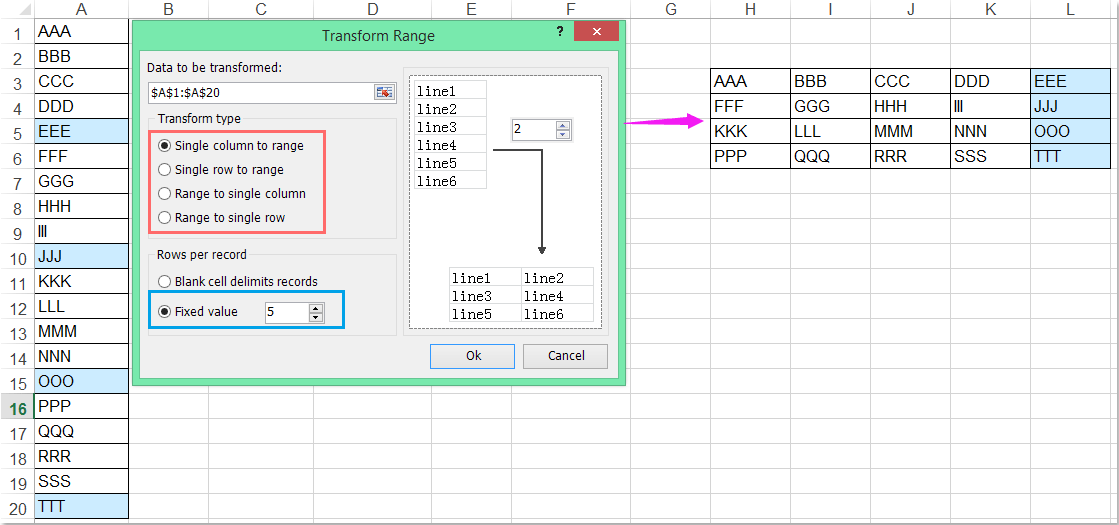Cum se transpune fiecare 5 sau n rânduri dintr-o coloană în mai multe coloane?

Presupunând, aveți date lungi în coloana A și acum doriți să transpuneți fiecare 5 rânduri din coloana A în mai multe coloane, cum ar fi transpune A1: A5 la C6: G6, A6: A10 la C7: G7 și așa mai departe ca următoarea captură de ecran afișată. Cum ați putea face față acestei sarcini fără a copia și lipi în mod repetat în Excel?
Transpuneți fiecare 5 sau n rânduri dintr-o coloană în mai multe coloane cu formula
Transpuneți fiecare 5 sau n rânduri dintr-o coloană în mai multe coloane cu cod VBA
Transpuneți fiecare 5 sau n rânduri dintr-o coloană în mai multe coloane cu Kutools pentru Excel
Transpuneți fiecare 5 sau n rânduri dintr-o coloană în mai multe coloane cu formula
În Excel, puteți aplica următoarea formulă pentru a transpune fiecare n rânduri dintr-o coloană în mai multe coloane, vă rugăm să procedați după cum urmează:
1. Introduceți următoarea formulă într-o celulă goală unde doriți să puneți rezultatul, C1, de exemplu, = INDEX ($ A: $ A, ROW (A1) * 5-5 + COLUMN (A1)), vezi captura de ecran:

notițe: În formula de mai sus, A: A este coloana de referință pe care doriți să o transpuneți și A1 este prima celulă a coloanei utilizate, numărul 5 indică numărul de coloane pe care le vor localiza datele dvs., le puteți modifica în funcție de nevoile dvs. Și prima celulă a listei trebuie să fie localizată la primul rând din foaia de lucru.
2. Apoi trageți mânerul de umplere direct la cinci celule și continuați să trageți mânerul de umplere în jos până la intervalul de celule până când se afișează 0, vedeți captura de ecran:

|
Transformă la fiecare 5 sau n rânduri dintr-o coloană în coloane multiple:
Pentru a transforma fiecare 5 sau n rânduri dintr-o coloană în coloane multiple, Kutools pentru Excel's Gama de transformare utilitarul vă poate ajuta să rezolvați acest job cât de repede puteți. De asemenea, vă poate ajuta să transpuneți o serie de date într-un singur rând sau coloană. Faceți clic pentru a descărca Kutools pentru Excel!
Kutools pentru Excel: cu mai mult de 300 de programe de completare Excel la îndemână, încercați fără limitări în 30 de zile. Descărcați și proba gratuită acum! |
Transpuneți fiecare 5 sau n rânduri dintr-o coloană în mai multe coloane cu cod VBA
Dacă nu puteți aplica corect formula, următorul cod VBA vă poate ajuta, de asemenea.
1. Țineți apăsat butonul ALT + F11 tastele pentru a deschide Microsoft Visual Basic pentru aplicații fereastră.
2. Clic Insera > Moduleși lipiți următorul cod în Module Fereastră.
Cod VBA: transpuneți fiecare 5 sau n rânduri dintr-o coloană în mai multe coloane:
Public Sub TransposeData()
'updateby Extendoffice
Dim xLRow As Long
Dim xNRow As Long
Dim i As Long
Dim xUpdate As Boolean
Dim xRg As Range
Dim xOutRg As Range
Dim xTxt As String
On Error Resume Next
xTxt = ActiveWindow.RangeSelection.Address
Set xRg = Application.InputBox("Please select data range(only one column):", "Kutools for Excel", xTxt, , , , , 8)
Set xRg = Application.Intersect(xRg, xRg.Worksheet.UsedRange)
If xRg Is Nothing Then Exit Sub
If (xRg.Columns.Count > 1) Or _
(xRg.Areas.Count > 1) Then
MsgBox "the used range only contain one column", , "Kutools for Excel"
Exit Sub
End If
Set xOutRg = Application.InputBox("please select output range(specify one cell):", "Kutools for Excel", xTxt, , , , , 8)
If xOutRg Is Nothing Then Exit Sub
Set xOutRg = xOutRg.Range(1)
xUpdate = Application.ScreenUpdating
Application.ScreenUpdating = False
xLRow = xRg.Rows.Count
For i = 1 To xLRow Step 5
xRg.Cells(i).Resize(5).Copy
xOutRg.Offset(xNRow, 0).PasteSpecial Paste:=xlPasteAll, Transpose:=True
xNRow = xNRow + 1
Next
Application.ScreenUpdating = xUpdate
End Sub
3. După lipirea codului, vă rugăm să apăsați F5 pentru a-l rula și va apărea o casetă de prompt pentru a vă reaminti să selectați coloana pe care doriți să o transpuneți, vedeți captura de ecran:

4. Apoi apasa OK, și selectați o celulă în care doriți să puneți rezultatul într-o altă casetă pop-out, vedeți captura de ecran:

5. și faceți clic OK, datele din coloană au fost convertite în cinci coloane de care aveți nevoie, consultați captura de ecran:

notițe: În codul de mai sus, puteți schimba numărul 5 la alt număr de care aveți nevoie.
Transpuneți fiecare 5 sau n rânduri dintr-o coloană în mai multe coloane cu Kutools pentru Excel
Dacă aveţi Kutools pentru Excel, Cu său Gama de transformare utilitar, puteți transpune rapid o coloană sau un rând în mai multe coloane și rânduri.
| Kutools pentru Excel : cu mai mult de 300 de programe de completare Excel la îndemână, gratuit pentru a încerca fără limitări în 30 de zile. |
După instalare Kutools pentru Excel, vă rugăm să faceți următoarele:
1. Selectați datele din coloană, apoi faceți clic pe Kutools > Gamă > Gama de transformare, vezi captura de ecran:

2. În Gama de transformare fereastră de dialog, selectați O singură coloană pentru a varia opțiune în cadrul Tipul transformării, apoi verificați Valoare fixa în temeiul Rânduri pe înregistrare, apoi specificați numărul de coloane pe care doriți să le transpuneți în Valoare fixa casetă, vezi captura de ecran:

3. Apoi faceți clic pe Ok buton, în caseta pop-out, vă rugăm să selectați o celulă pentru a afișa rezultatul, vedeți captura de ecran:

4. Apoi apasa OK , iar datele coloanei dvs. au fost transpuse la fiecare 5 rânduri, după cum se arată în următoarea captură de ecran:

Descărcați și proba gratuită Kutools pentru Excel acum!
Demo: transpuneți fiecare 5 sau n rânduri dintr-o coloană în mai multe coloane cu Kutools pentru Excel
Cele mai bune instrumente de productivitate de birou
Îmbunătățiți-vă abilitățile Excel cu Kutools pentru Excel și experimentați eficiența ca niciodată. Kutools pentru Excel oferă peste 300 de funcții avansate pentru a crește productivitatea și a economisi timp. Faceți clic aici pentru a obține funcția de care aveți cea mai mare nevoie...

Fila Office aduce interfața cu file în Office și vă face munca mult mai ușoară
- Activați editarea și citirea cu file în Word, Excel, PowerPoint, Publisher, Access, Visio și Project.
- Deschideți și creați mai multe documente în filele noi ale aceleiași ferestre, mai degrabă decât în ferestrele noi.
- Vă crește productivitatea cu 50% și reduce sute de clicuri de mouse pentru dvs. în fiecare zi!